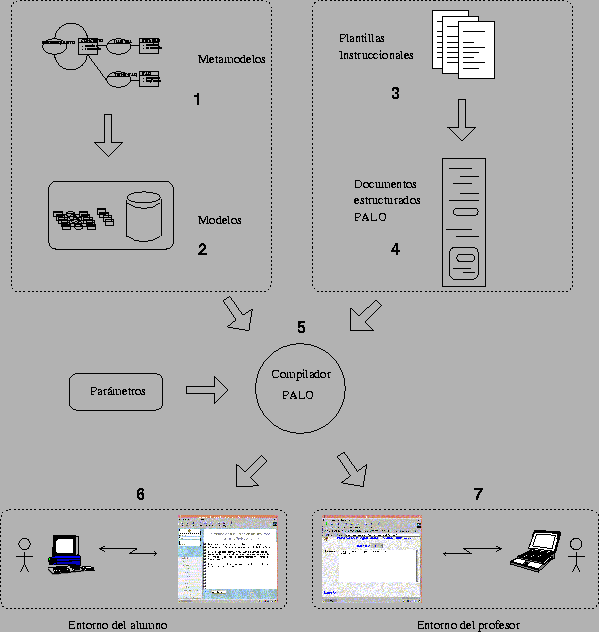 |
La creación del entorno de enseñanza a partir de la descripción en PALO se lleva a cabo mediante un programa analizador del lenguaje que traduce la descripción a un entorno físico de uso.
Este analizador reconoce etiquetas en SGML definidas en el DTD de la plantilla y crea los componentes físicos del entorno. En general un documento estructurado en PALO da lugar a un entorno, si en el se realizan actividades expositivas, o a dos entornos en el caso de que se tengan que realizar tareas que precisen de la supervisión o de la corrección del profesor: uno para la corrección y otro para la consulta del material.
Del mismo modo, el compilador aprovecha la capacidad de PALO como descripción independiente de la tecnología para la creación de distintos tipos de escenarios, como veremos en la sección 7.3.
El esquema general que presentamos es análogo al de la figura 7.1 pero mostrando los aspectos relativos al diseño. La figura 7.2 muestra en la parte izquierda el esquema de los modelos y metamodelos para la representación de los objetos instruccionales externos y en la parte derecha el esquema de producción de los escenarios descritos con PALO.
Como hemos expuesto, el proceso de autoría consiste en primer lugar en realizar la clasificación de los componentes de conocimiento de la materia en los modelos del dominio, tal como se ha descrito en el capítulo 4. En esta categorización se introducen aquellas relaciones que nos puedan resultar de utilidad desde el punto de vista pedagógico. Para la evaluación de la propuesta presentada en esta tesis se ha desarrollado una modelización para la asignatura de Programación II, expuesta en el capítulo anterior.
Una vez desarrollados los modelos genéricos de conocimiento (1) (Ver figura 7.2), éstos se instancian con la información correspondiente a los objetos y las relaciones indicadas en la asignatura referida y se crea un modelo del dominio de la materia de estudio (2).
Al mismo tiempo, el autor dispone de una biblioteca de plantillas instruccionales en PALO como las descritas en la sección 5.4 que definen escenarios para la realización de diferentes actividades. Siguiendo con el ejemplo de la figura, la plantilla (3) se instancia en forma de un documento estructurado escrito en PALO que define el entorno, la estructura del mismo y el contenido apropiado (4).
Por último, el proceso final es el de la compilación de los documentos PALO. El proceso de compilación lo lleva a cabo un compilador de PALO (5) que reconoce las etiquetas del documento y crea el entorno.
Los entornos finales son el resultado del proceso del documento PALO y de la resolución de las referencias al modelo del dominio. La compilación genera dos entornos:
La misma descripción PALO proporciona los dos entornos basándose en el modelo de tareas y la estructura de la plantilla correspondiente. Volveremos sobre las características de estos entornos cuando describamos el compilador de PALO y el desarrollo de las experiencias realizadas.
El modelo de navegación del escenario del alumno es parecido en todos los entornos generados por los documentos PALO. La figura 7.3 muestra un esquema general del aspecto de los entornos.
El título de los documentos está situado en la parte superior. La estructura de los documentos PALO está situada en forma de menú en la parte izquierda de la página. El contenido instruccional y los enlaces entre las diferentes partes del contenido se realizan siempre en la parte central. También las tareas asociadas a este contenido se muestran en el marco central. La barra inferior es una barra de control que tiene algunos elementos para navegar por el menú y además proporciona información sobre el estado de las tareas realizadas.
La figura 7.4 muestra un entorno compilado en uso. El ejemplo corresponde a uno de los Cursos de Enseñanza Abierta puestos en marcha en el actual periodo lectivo. En él se observan los elementos descritos en el modelo de navegación expuesto en el párrafo anterior.
El escenario del alumno es aquel en el que se desarrollan las actividades de aprendizaje. El compilador construye un entorno educativo con la estructura descrita en el documento PALO y con todos los elementos que contenga.
El entorno tiene un aspecto como el que muestra la figura 7.5. La estructura (el marco inferior izquierdo) es la del documento PALO que se toma como entrada y en el marco inferior derecho aparece el contenido, tal como se muestra en la figura.
El escenario del alumno está enlazado con los modelos de información de gestión de la siguiente forma:
Las secciones que contienen tareas están subrayadas para que la localización sea más fácil. El alumno dispone en la parte inferior derecha correspondiente al contenido del entorno de los editores de las tareas. En general se ofrece la posibilidad de realizar las tareas con un editor Java para la presentación de las fórmulas matemáticas en LATEX o utilizando un editor de texto convencional.
La figura muestra este proceso de edición de una respuesta utilizando un editor LATEX . El alumno tiene un editor en el que escribe una respuesta y un visualizador construido con un applet de Java que permite interpretar el código y visualizar las fórmulas (Figura 7.7)
El profesor tiene un escenario que se crea configurado para la realización de la corrección de las tareas de los alumnos. En este caso el compilador precisa de la siguiente información de los modelos:
El funcionamiento puede verse en la figura 7.8, donde se observa que el tutor tiene tres grupos de alumnos a los que corregir.
Una vez elegido el grupo, el profesor accede a la lista de los alumnos que lo componen junto con la actividad que se ha desarrollado en el entorno. En esta lista aparece el alumno junto con las calificaciones que ha ido obteniendo durante la realización del curso.
Para realizar la corrección, el profesor elige el módulo del que desee ver el trabajo del alumno y se muestran las respuestas que se han remitido. Junto a ellas el profesor dispone de un formulario (Figura 7.9) donde puede comentar y realizar anotaciones a las mismas. Estas anotaciones que realice el profesor serán las que aparezcan como comentario en la lista de tareas del alumno. La figura 7.10 muestra una ventana en la que se observa la lista de tareas del alumno junto con el comentario que acaba de realizar el profesor.